新人如何用SAI?SAI给动漫人物上色教程
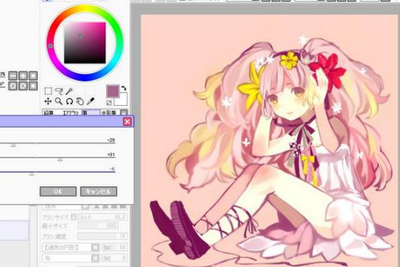
新人如何用SAI?SAI给动漫人物上色教程
对于新人来说,使用SAI(Sketch Art Ink)软件进行动漫人物上色可能会有一定的挑战。以下是基于搜索结果的详细教程,帮助你更好地掌握SAI的使用技巧。
1. 准备工作
首先,确保你已经安装了SAI软件,并且有一个数位板或者鼠标来进行绘画操作。如果你还没有安装SAI,可以从官方网站下载并安装。
2. 打开线稿图
- 打开SAI软件,导入你已经绘制好的线稿图。
- 将线稿图层向下合并,以便于后续的操作。
3. 创建图层组
- 在线稿图层上方新建一个图层组,用于存放所有的上色图层。
- 这样可以方便地管理和调整各个部分的颜色。
4. 上色步骤
4.1 平铺基础色
- 使用【魔棒工具】选取皮肤的区域,新建一个图层,选择肤色,用【铅笔】平铺颜色。
- 用同样的方法给其他部分(如头发、衣服等)铺色。这一步取决于你的色感,色感好的话铺色就好看,色感不好就要去培养。
4.2 添加阴影和高光
- 在肤色图层上方新建一个图层,勾选【剪切图层蒙版】,然后吸取皮肤的颜色,再选择深一点的颜色,使用【铅笔】来画皮肤的阴影。
- 使用白色给皮肤点上高光。腿部的暗面可以加点蓝色进去,使其更加透气。
- 对眼睛、头发、衣服等部分也进行类似的处理,添加阴影和高光,使画面更加立体。
4.3 细化细节
- 使用【深棕色】绘制瞳孔,再使用【喷枪】加深一下瞳孔的上方,用白色给眼睛点上高光,画上眼白,然后用【灰色】画上眼睑阴影。
- 对头发、衣服、帽子等部分进行细化,使用不同的颜色和笔刷来表现质感和光影变化。
4.4 背景处理
- 在所有图层上方新建一个图层,选取白色,在画面的周围画一层淡淡的白雾。
- 新建一个图层,模式改为【正片叠底】,选取灰蓝色,降低画笔不透明度,在人物和背景的暗面上涂抹。再用【橡皮擦】擦出高光。
5. 调整
- 检查整个画面,看看是否有需要调整的地方。
- 可以适当调整图层的透明度和混合模式,使画面更加和谐统一。
6. 学习资源
如果你对SAI的使用还不太熟练,可以参考一些在线教程和视频课程。例如,羽兔网提供了多套SAI自学视频基础课,可以帮助你从零基础到手绘达人的进阶之路。
7. 实践练习
- 完成教程后,可以尝试自己绘制一些简单的动漫人物,并进行上色练习。
- 不断实践和经验,你的绘画技巧会逐渐提高。
希望以上教程对你有所帮助,祝你在SAI绘画的道路上取得更大的进步!
本篇文章所含信息均从网络公开资源搜集整理,旨在为读者提供参考。尽管我们在编辑过程中力求信息的准确性和完整性,但无法对所有内容的时效性、真实性及全面性做出绝对保证。读者在阅读和使用这些信息时,应自行评估其适用性,并承担可能由此产生的风险。本网站/作者不对因信息使用不当或误解而造成的任何损失或损害承担责任。
